Edraw Max如何绘制质量技巧部署图?
本站电脑知识提供电脑入门知识,计算机基础知识,计算机网络应用基础知识,电脑配置知识,电脑故障排除和电脑常识大全,帮助您更好的学习电脑!不为别的,只因有共同的爱好,为中国互联网发展出一分力!
Edraw Max怎么绘制质量功能部署图?
1、双击打开Edraw Max设计软件,依此操作“新建--->项目管理--->质量功能部署”,点击“创建”图标,如下图所示:
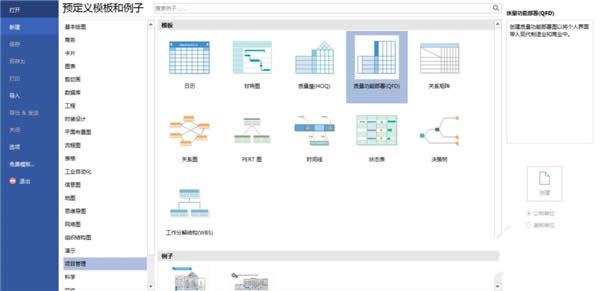
2、创建质量功能部署空白画布,查看质量屋基本元素,如下图所示:
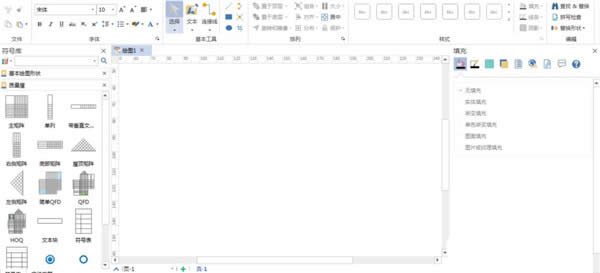
3、将质量屋中的“底部矩形”拖曳到画布上,如下图所示:
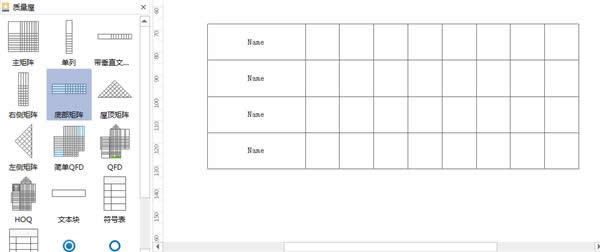
4、修改底部矩形中展示的内容,让其它们满足项目管理,如下图所示:
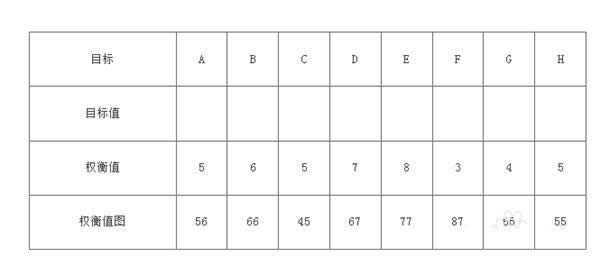
5、选中“底部矩形”,勾选“单色渐变填充”,修改填充色,如下图所示:
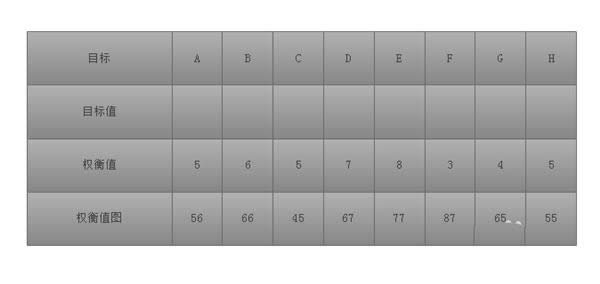
6、调整底部矩形展示中内容的文字的大小和样式,如下图所示:
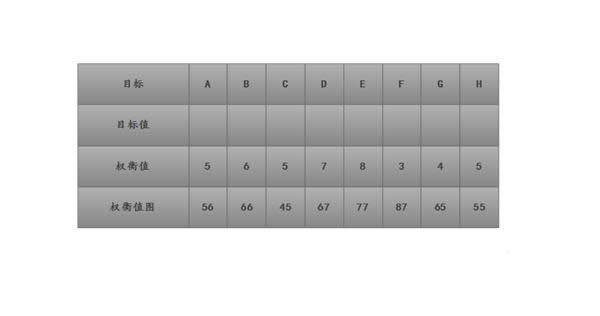
学习教程快速掌握从入门到精通的电脑知识
……